Використання Пера Surface Slim Pen 2
Surface Slim Pen 2 – це перо з можливістю перезаряджання для Surface, тепер він має покращений дизайн, чіткіший кінчик пера та кращу продуктивність.
Примітка.: Наша преміум-версія Surface Slim Pen 2 обладнана легко знімним кінчиком пера. Видалення призначено лише для заміни кінчика пера. Надмірне (500 або більше) видалення + цикли повторного видалення кінчика пера можуть пошкодити внутрішні частини пера та призвести до помилок рукописного вводу. Відмова пера через надмірне видалення та перепомивання циклів не поширюється на гарантію продукту.
Знайомство з пером Surface Slim Pen 2
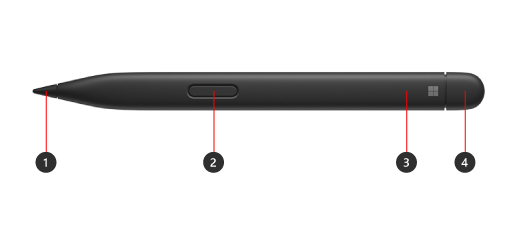
-
Підказка пера
-
Клацніть правою кнопкою миші та виберіть кнопку
-
Світлодіодний індикатор
-
Гумка та верхня кнопка
Використання тактильних сигналів із Пристроєм Surface

Ось як настроїти тактильні сигнали пера у Windows.
-
Натисніть кнопку Пуск > Настройки > пристрої Bluetooth & > Перо & Windows Ink > тактильні сигнали, а потім переконайтеся, що цей параметр увімкнуто.
-
У тактильних сигналах ви можете пристосуватися, коли відчуєте ці сигнали та відрегулюєте інтенсивність цих сигналів.
З'єднайте його з Surface
Перед використанням пера потрібно зарядити його. Помістіть його в область заряджання пристрою або аксесуара на 1 секунду. Коли все буде готово, з'єднайте перо з Пристроєм Surface за допомогою Bluetooth. Нижче описано, як це зробити.
Windows 10
-
Натисніть кнопку Пуск > Настройки > Пристрої > Додати Bluetooth або інший пристрій > Bluetooth.
-
Натисніть і утримуйте верхню кнопку пера протягом 5–7 секунд, доки світлодіодний індикатор не заблимає білим, щоб увімкнути режим з'єднання Bluetooth.
-
Виберіть Surface Slim Pen 2 , щоб з'єднати перо.
Windows 11
-
Натисніть кнопку Пуск > Настройки > пристрої Bluetooth & > Додати пристрій > Bluetooth.
-
Натисніть і утримуйте верхню кнопку пера протягом 5–7 секунд, доки світлодіодний індикатор не заблимає білим, щоб увімкнути режим з'єднання Bluetooth.
-
Виберіть Surface Slim Pen 2 , щоб з'єднати перо.
Заряджання пера
Плату за surface Slim Pen 2 можна зарядити за допомогою Surface Laptop Studio, Surface Pro клавіатури для підписів тощо. Повний перелік аксесуарів для заряджання, що підтримуються, див. в статті Заряджання пера Surface Slim Pen.











